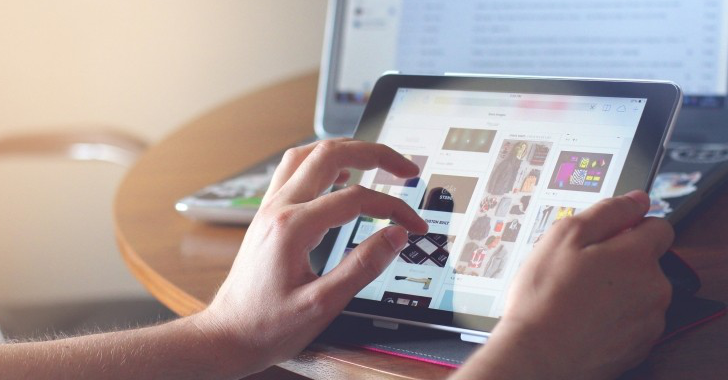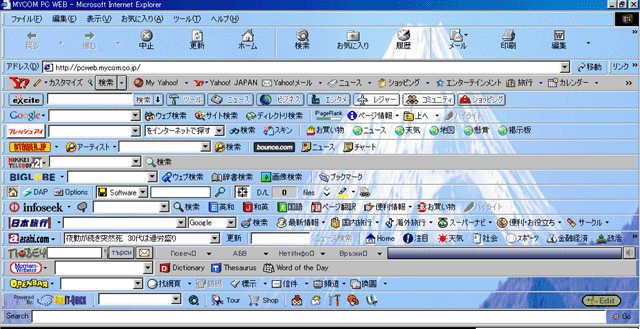ブラウザを起動するたびに、毎回広告が表示されてしまう。ブラウザのツールバーが増えてしまっていた。
そんなときは、アドウェア(スパイウェア)への感染が疑われます。手動での削除はむずかしいと思いがちですが、意外とカンタンです。
削除する方法やツールをご紹介するので、感染が疑わしいときにお試しください。
広告が消えないのはアドウェアが原因?
アドウェアとは、広告の表示を目的としたソフトのことをいいます。「あなたのコンピューターはウイルス感染しています」とか、「パソコンをスピードアップしませんか?」といった広告のポップアップが出るケースが多いです。
こんな症状はアドウェア感染の疑い!
怪しいサイトやメールを見たあと、パソコンにおかしな症状が出ていませんか?つぎのような症状が出ていたら、アドウェアかウイルスに感染した可能性があります。
[box class=”blue_box”]
- 身に覚えのないウイルススキャンの画面が表示される
- 広告やアダルトサイトが表示されて閉じられなかったり、閉じてもくり返し表示される
- 不明なアイコンがデスクトップに作成され、削除してもパソコンを起動するたびに再作成される
- ブラウザの「ホームページ(最初に表示されるページ)」が変更され修正できない
- ブラウザの検索画面が変更され修正できない
- ブラウザに新たなツールバーが追加され、削除できない
- ブラウザのブックマークに、登録した覚えがないサイトが大量に追加され削除できない
[/box]
これらの症状がある=アドウェア確定とは言いきれませんが、最近様子がおかしい・・・と感じたら、ウイルススキャンなどのサービスを利用して、確認してみてください。
ウイルスとアドウェアの違いは?
ただ広告やツールバーを表示するだけで、ほかに特別悪さをしないものが、この「アドウェア」です。しかし、個人情報を抜き取ったり遠隔操作をする・・・といった悪質な能力を持っているソフトがマルウェア(コンピューターウイルス)となります。
広告が表示されるからアドウェアに感染した!と思っていたら、じつは気づかないうちに情報が盗まれていて、ウイルスだったという可能性もあるので、油断はできません。また、最近はアドウェアでもあるウイルスが登場しているので、広告が表示されるだけだと油断は禁物です。
ウイルス感染したという表示も広告?
ネットを利用していて、「ウイルスに感染しました」「スパイウェアに感染しました」と表示される場合があります。しかし、その表示は本当にインストールしてあるセキュリティソフトのものですか?
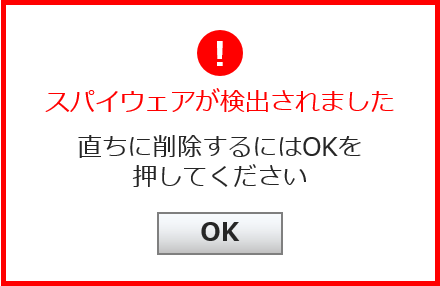
また日本語がおかしかったり、「このソフトをインストールしてください」などと表示されていたら、ウイルス感染したのではなく、単なる広告の可能性が高いです。
セキュリティソフトを入れていないのに「ウイルス感染しました」などと表示されたら、あきらかにニセモノです。また、本物のセキュリティソフトの警告であれば、そのソフトのロゴなど出るでしょうし、感染したウイルス名や「駆除しますか?」といった表示になるはずです。
広告であればウイルス感染は高い確率でウソと思われるので、サイトを閲覧しているときなどに表示がされても、無視して問題ないでしょう。ただ、なかにはWindowsやChromeなどのロゴを使っているものもあります。押してしまわないように注意してください。心配であれば、セキュリティソフトでスキャンすることをおすすめします。
スマホでもアドウェアに感染する?
アドウェアはスマホでも感染する可能性があります。iPhoneは脱獄しない限り、App Storeに登録された正規のアプリしか取れないので、リスクはかなり低いです。しかし、Androidは自由度が高いゆえにアプリからアドウェア感染するケースが増えています。なかには、削除ができない新種のトロイの木馬型アドウェアもあるので、注意が必要です。
事前にセキュリティアプリをインストールしておくことはもちろん、アプリをインストールするときは慎重におこなってください。たとえば、配信元のユーザーが信頼できるか調べたり、レビューを読んだ上でインストールするかどうか決めるとよいでしょう。
アドウェアを削除する方法とは?
各ブラウザ、プログラム、セキュリティソフトでのアドウェア削除についてご紹介します。
ブラウザから削除する方法
広告が表示されるとき、勝手に開いてしまうブラウザで実行してください。以下の方法で削除できない場合、ブラウザ自体のアンインストール→再インストールをおこなうという方法もあります。
Google Chromeの場合
- アドレスバーに「chrome://extensions/」と入力して移動。
- 拡張機能の一覧で、許可した覚えのない拡張機能を削除する。
Firefoxの場合
1. 右上、≡メニューの[アドオン]を選択。
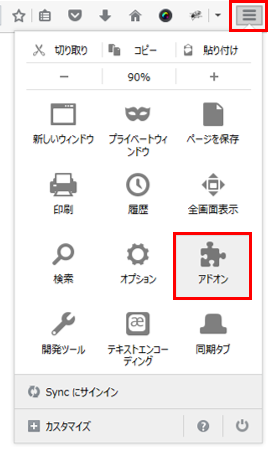
2. アドオンマネージャの拡張機能一覧で、許可した覚えのない拡張機能を削除する。
Internet Explorerの場合
↓以下の方法で削除します。
プログラムからアンインストールする方法
ブラウザでの削除を実行しても消えない場合、こちらの方法も試してみてください。
1. タスクバーを右クリック→[タスクマネージャーの起動]をクリック
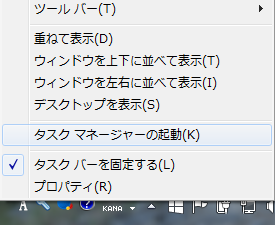
2. タスクマネージャーの[プロセス]タブから、広告表示の原因と思われるソフトを選んで右クリック→[プロセスの終了]。
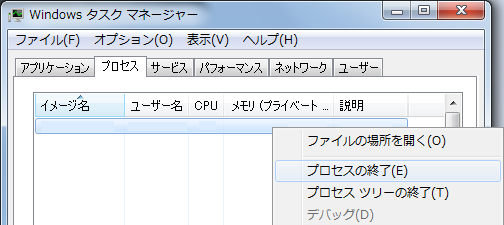
ちなみに、[PC Power Speed]などの名前だったりします。どれがアドウェアかわからなければ、あやしいと思われるソフト名をネットで検索し、該当したらプロセスの終了をおこなうとよいでしょう。
3. スタート→[コントロールパネル]→[プログラムと機能]で該当ソフトを選択、右クリック→ [アンインストール]を選択。
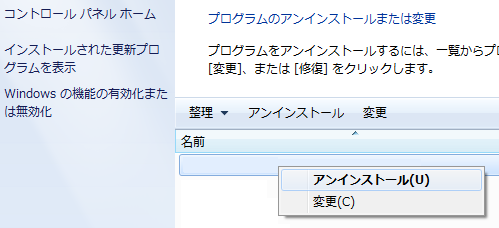
これでたいていの場合削除できますが、それでも消えない場合は、[コンピューター]→[ローカルディスク(C:) ] →[Program Files] →該当ソフトのファイルを開く→[uninstall.exe]を実行。
もしくは、該当ソフトのファイルを右クリックして削除すれば消えると考えられます。これでも消えないときは、つぎの方法を試してみてください。
駆除ツールを使う方法
上記の方法で削除できなかった場合は、つぎのようなアドウェア駆除ソフトを使ってみましょう。どれも無料で利用できます。
[box class=”blue_box”]
- Windows Defender(日本語対応)
- Spyware Doctor(日本語対応)
- Ad-Aware Free Antivirus+(日本語対応)
- AdwCleaner
- Malwarebytes Anti-Malware Free
[/box]
それでも広告が消えないときは・・・
上記の方法をひと通り試しても広告が表示される場合は、最終手段を使う必要があるかもしれません。
ウイルスに感染した可能性!
上記の方法をどれも試した結果、それでも広告が消えない。そんなときは、アドウェアではなくウイルス感染してしまった可能性があります。こうなったら、セキュリティソフトをインストールして駆除してしまうのが一番確実でしょう。
ウイルスソフトの多くは30日無料などのおためし期間が設けられているので、そういったソフトを利用すれば無料でウイルス検出・駆除することができます。
最終手段・HDD初期化をする方法
セキュリティソフトでも削除できない場合、最終手段「HDDの初期化」をおこなわなくてはなりません。初期化するとすべてのデータが削除されるので、バックアップをとってからの実行を推奨します。この方法は自己責任での実行をお願します。
1. メニュー「コンピューター」を右クリック→「管理」
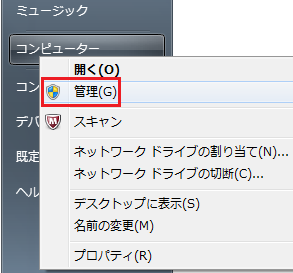
2. 起動したコンピューターの管理画面、左メニュー「記憶域」→「ディスクの管理」をクリック
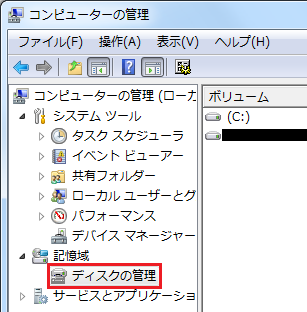
3. ディスクの初期化ウィンドウが表示されます。ディスクの容量が2TB以下→ MBR(マスターブートレコード)、2TB以上→ GPT(GUIDパーティションテーブル)を選択して「OK」。
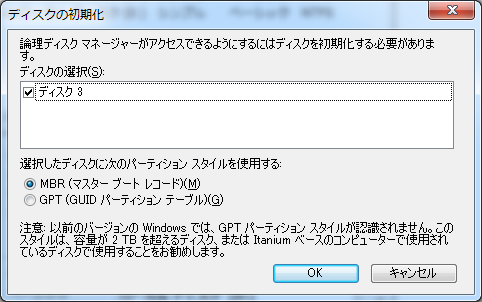
ディスクの初期化ウィンドウが表示されないときは、「不明~初期化されていません」と表記されているディスクを右クリック→「ディスクの初期化」を選択します。
4. パーティションの作成とフォーマットの作業に移ります。初期化したドライブの「未割り当て」という部分を右クリック→「新しいシンプルボリューム」』をクリック。「新しいシンプルボリュームウィザード」ウィンドウが表示されたら「次へ」。

5. 新しいシンプルボリュームウィザードが表示されたら、「シンプルボリュームサイズ」に最大ディスク領域と同じ数値を入力→「次へ」。
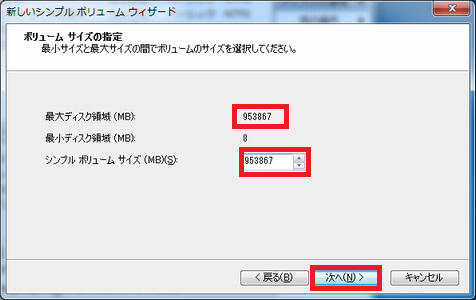
「ドライブ文字またはパスの割り当て」が表示されたら、「次のドライブ文字を割り当てる」にチェックを入れ、好きな文字を割り当てます。決まったら「次へ」。
6. パーティションのフォーマットをつぎのように設定し、「次へ」。

確認ウィンドウが表示されたら内容を確認し、「完了」。フォーマットが開始されます。この作業中は電源を切ったり、再起動しないでください。これで、HDDのフォーマットができます。
どこから感染した?考えられる感染経路
ウイルスが設置されたサイトを見て感染
罠の設置されたサイトのリンクを踏むことによって、アドウェアかウイルスに感染してしまったケースが考えられます。このような罠リンクが張られているのは、海外のサイトやアダルトサイト、もしくは第三者によってウイルス感染するようサイト改ざんされてしまった正規のサイトなどが挙げられます。
ファイルをダウンロードして感染
便利なソフト・アプリや無料動画などと謳っていたファイルをダウンロードしたら感染・・・というケースは多いです。もしくは、Winnyのようなファイル共有ソフトで中身不明のソフトをダウンロードしたり、なりすましメールで届いたファイルを開いたり・・・などの原因が挙げられます。
無料ソフトをダウンロードしたら、広告が表示されたりブラウザの設定を変えてしまうツールバーが同時にインストールされる、というケースも多いです。
どのようなソフトをインストールするとインストールされてしまうのかは、つぎの項で紹介しました。
USBメモリを介して感染
中古のUSBや、借りたUSBにアドウェアが入っていて、感染するというケースもあります。貸した相手に悪意がなくても、知らないうちにアドウェアやウイルスが入っていたということもあるでしょう。中古品についても同じことがいえます。
アドウェアがついてくるフリーソフトとは?
インストールすることで、一緒にアドウェアが入れられてしまうソフトをご紹介します。気になるソフトをインストールする前に、よく確認してください。
アドウェアに感染する有名なフリーソフト
これらのサイト、サービスはアドウェアが同梱されるとして有名なものです。
Baidu IME(百度/バイドゥ)
中国の検索エンジンBaiduが提供する文字入力ソフト。インストールするとウイルス感染し、入力ワードが中国サーバーに無断送信されます。つまり、IDやパスワードなどが流出する危険があるということです。内閣官房情報セキュリティセンターが使用の中止を呼びかけています。
FITDownloader
フリーの音声編集ソフト「Soundengine Free」をダウンロードすると、このFITDownloaderを経由して、一緒に悪質なアドウェアが複数インストールされてしまいます。
Hao123
こちらもBaiduのサービス。Hao123はアクセス数の多い便利なサイトを紹介するページ。しかし、このソフトがインストールされると、勝手にスタートページを変更されたり、プログラムの削除だけでデータ削除ができないなど、迷惑なソフトとなっています。
Windows Driver Update
Windowsの名前を冠しているため、Microsoftの製品と思ってしまうかもしれませんが、Microsoft社とは無関係のアドウェアです。Microsoftのソフトをインストールするのは、公式からおこなうことをおすすめします。
優良ソフトか見きわめる必要がある
フリーソフトには優秀なものが多く、また無料ということから気軽にインストールしたくなってしまうものです。しかし、自由に入手できるからこそ中に何が入っているか分かりません。
紹介したほかにもパソコンの処理速度を上げるとか、セキュリティソフトであるなどと偽って、ソフトとしては有効でも同時にウイルスを仕込んであったり、そもそもソフトとしてまったく使えない場合もあります。インストールする前に、つぎのような項目をチェックしてください。
[box class=”blue_box”]
- サービス提供元が信頼できるか?
- 利用者の口コミはどうか?(サクラではないコメントを探す)
- 同じような機能を持つ、よりよいソフトはないか?
[/box]
今後、感染しないための対策は?
アドウェアやウイルスは、巧妙な手口でパソコンやスマホに侵入してきます。その侵入を100%確実に防ぐ方法はありませんが、感染する確率を最小限に抑えましょう。
セキュリティソフトを導入する
セキュリティソフトを入れれば絶対に感染しないわけではありませんが、ある程度身を守ることができます。ソフトを選ぶときは、有名企業の信頼できるソフトを選ぶようにしましょう。
あまりマイナーなものだと検出能力が低かったり、検出するだけで駆除できないというものもあります。また、なかにはセキュリティソフトを謳うウイルスの可能性もあるでしょう。正規製品の公式サイトや販売店などで購入するようにしてください。
ソフトのインストール時に内容を確認
ソフトをインストールするとき、規約やチェック項目をあまり見ないで実行していませんか?
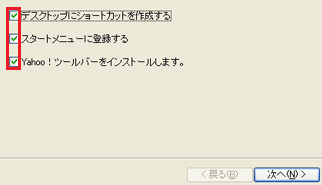
この例はYahooツールバーなので問題ありませんが、チェック項目を見逃していることで、不要なツールバーなどを同時にインストールしてしまった場合もあります。あまり読まないで「次へ」などを押すのではなく、ほかのソフトをインストールしようとしていたらチェックを外すなどしましょう。
あやしいサイトを閲覧しない
罠のURLは大体、何かを無料で提供するとかアダルトサイトといった紹介で誘導してきます。もちろん、それに限った話ではありませんが、おいしい話には注意してください。
また、前項でご紹介したように、有名企業や官公庁の公式サイトが改ざんされ、ウイルスに感染する可能性もあります。よく利用するサイトだからといって安心できません。こういった場合はセキュリティソフトを入れておくと、ある程度対応できるでしょう。
あやしいメール、ファイルを開かない
心当たりのない懸賞や出会い系のメールなどは、そもそもメール自体を開かないようにしてください。最近はメールを見るだけ、プレビューするだけで感染するウイルスも登場しています。プレビュー機能をオフにしたり、HTMLメールをテキスト表示にするとよいでしょう。
それから、標的型攻撃といって巧妙になりすましをし、ウイルスの入ったメールが送信されるケースも増えています。添付ファイルの名前が.exeのものはとくに要注意です。
[kanren postid=”1014″ date=”none” target=”on”]
まとめ
広告を表示するアドウェアの特徴や感染経路、また削除方法などをご紹介しました。アドウェアはうっとうしいものの、比較的容易に削除することができます。しかし、感染すると厄介なのがウイルスです。
最近はウイルスを感染させるための手口が巧妙化しています。単にあやしいサイトやファイルを開かないようにといっても、それだけで感染しないとは言いきれません。
ウイルスに感染すると広告が表示されるだけでなく、個人情報を盗まれたり、パソコンを遠隔操作されて犯罪に使用されてしまう可能性もあります。何かおかしいと気づいたら、早めに駆除してしまうことが最善といえるでしょう。